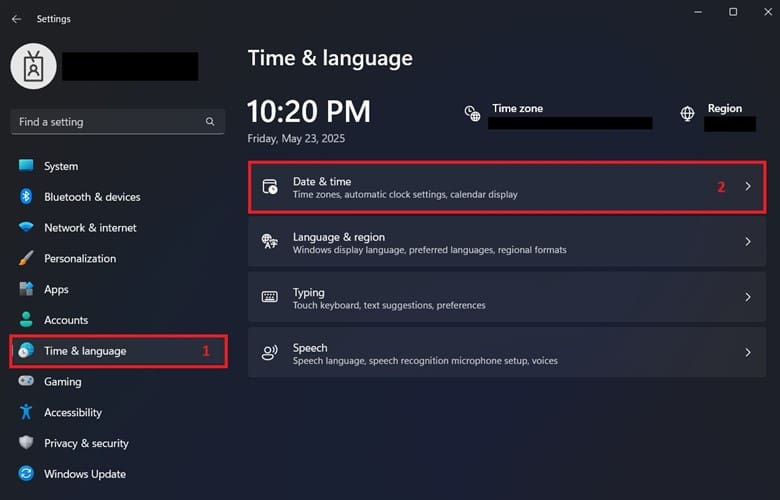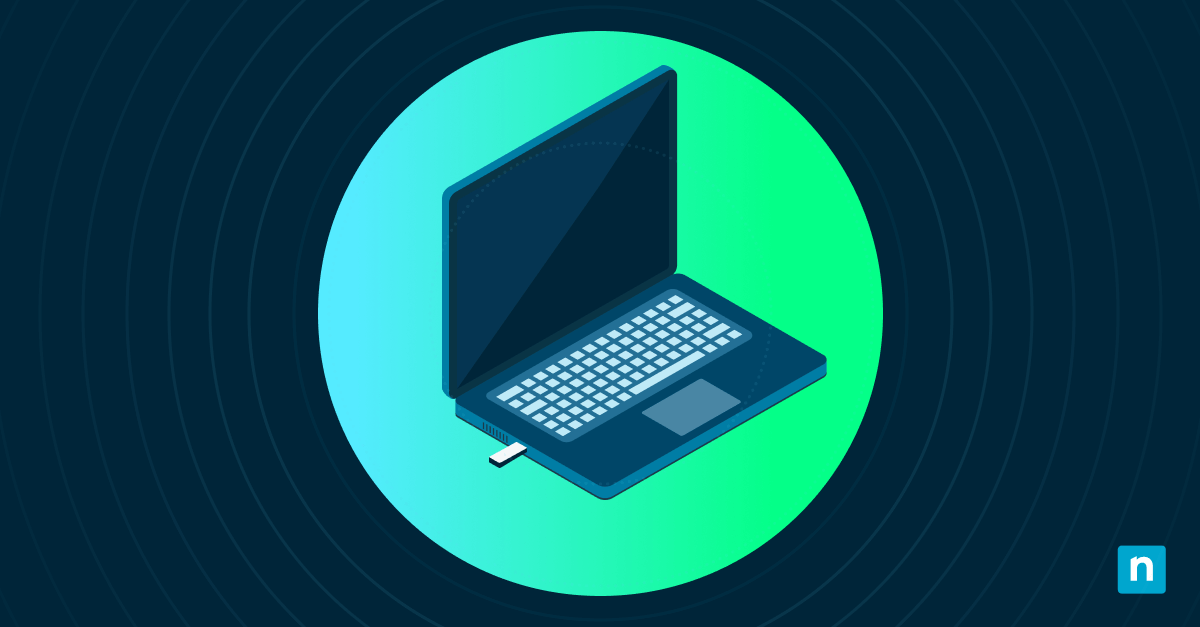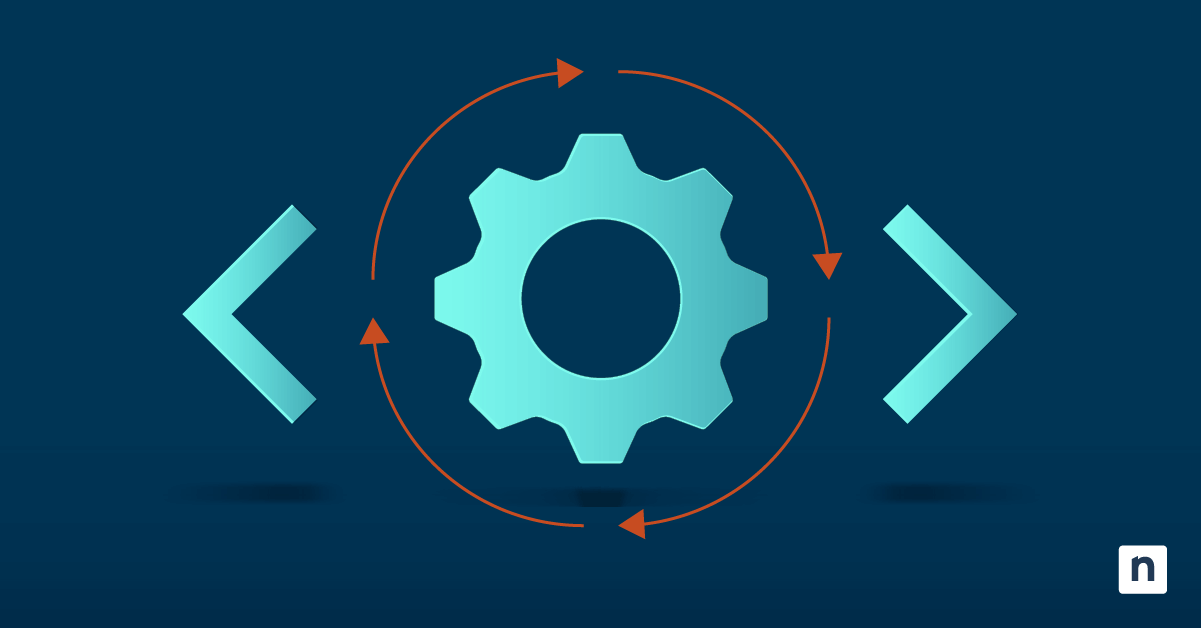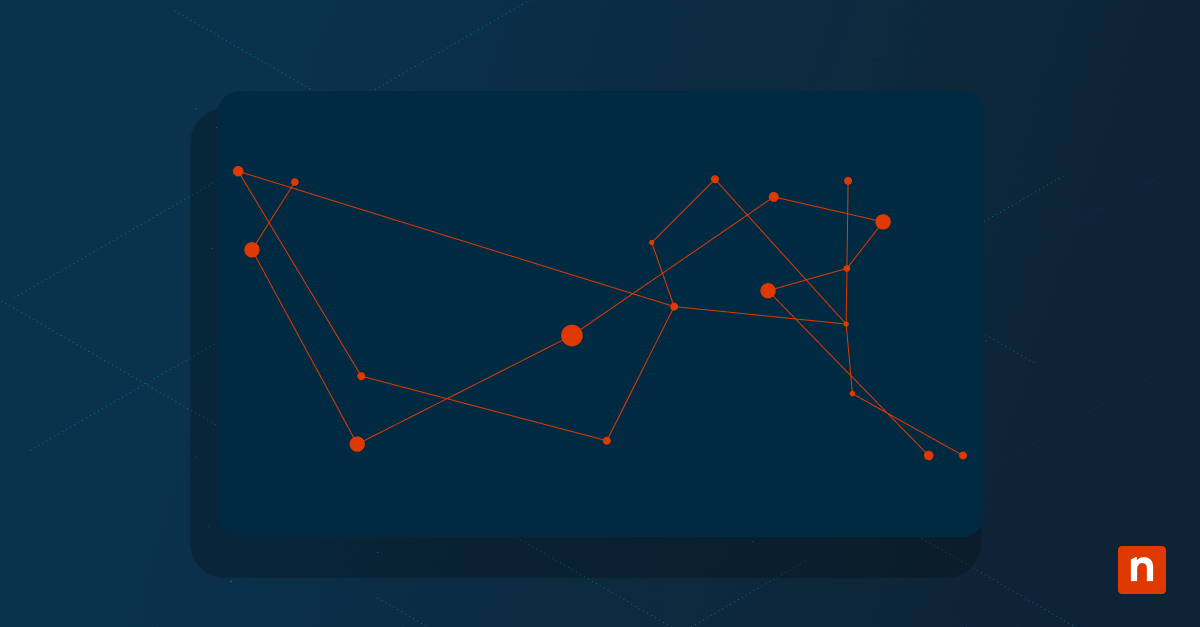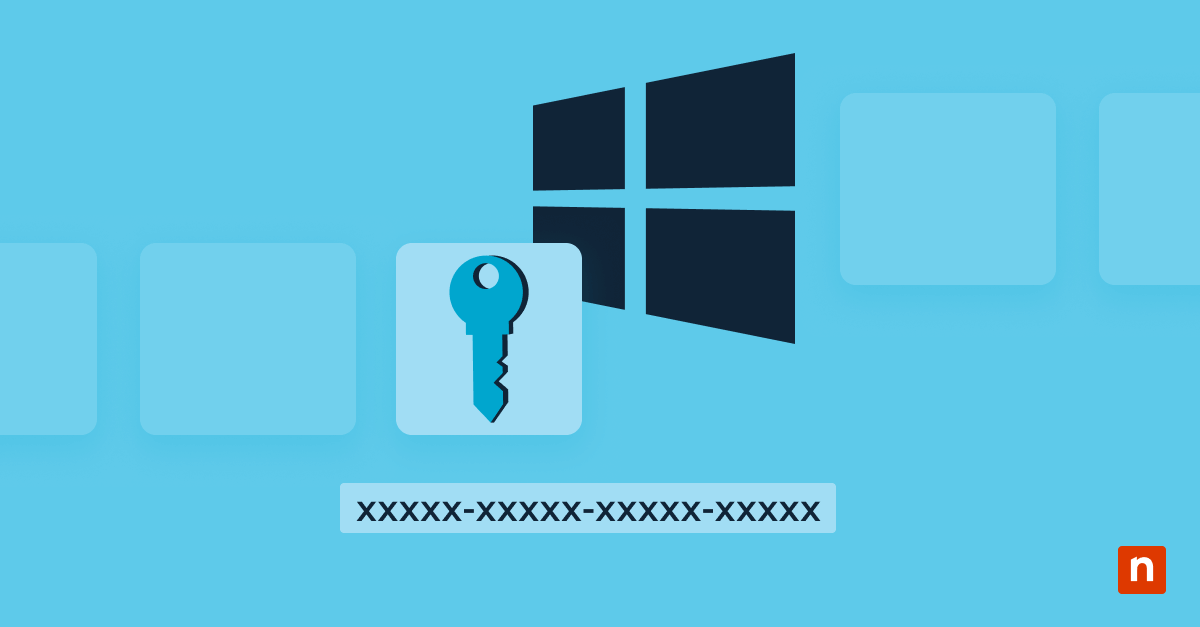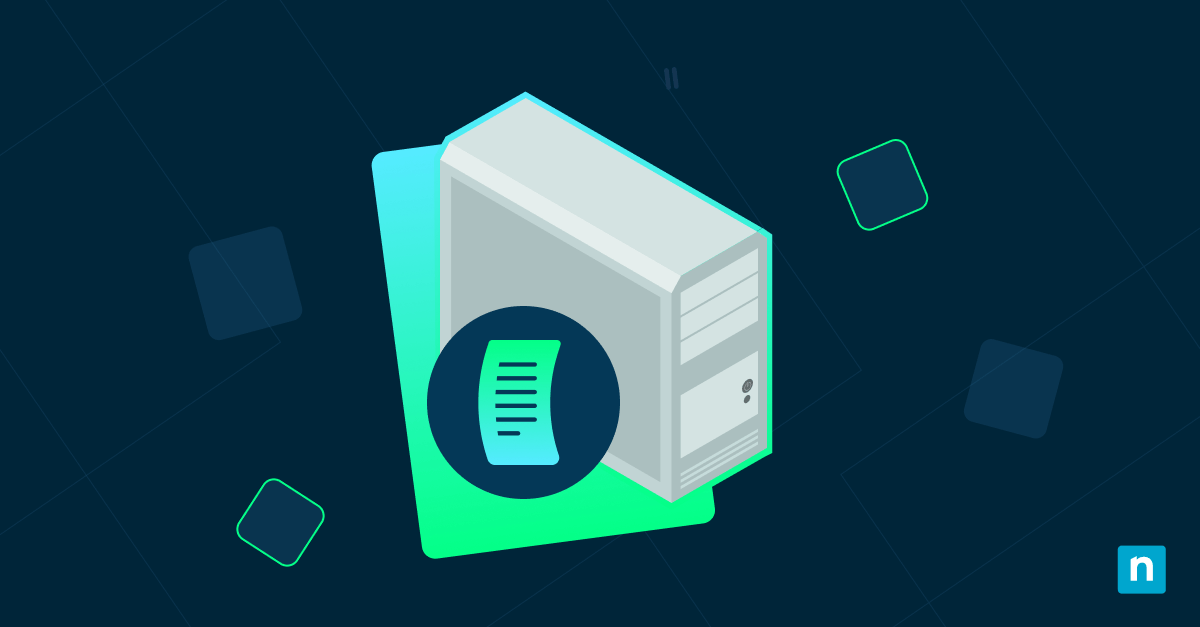1995 mussten Computer über einen Standardspeicher von mindestens 4 MB verfügen, um Windows 95 ausführen zu können. Damals erforderte eine konsistente Aktualisierung der Zeit pro Sekunde mindestens 4 KB, was für die Benchmark-Zahlen von Windows von Bedeutung war. Um die Systemleistung zu gewährleisten, hat sich Microsoft dafür entschieden, die Uhr jede Minute zu aktualisieren, was zur Standardzeitanzeige in Windows-Systemen geworden ist.
Sogar in Windows 11 zeigt die Uhr in der Taskleiste standardmäßig nur Stunden und Minuten an, was in allen früheren Windows-Versionen der Fall war, obwohl wir heute Systeme mit 16 GB RAM haben. Erst mit Windows 11 konnten die Benutzer diese Einstellung frei umschalten.
In dieser Anleitung erfahren Sie, wie Sie die Sekundenanzeige der Windows 11-Uhr über Einstellungen, Registrierungseditor und PowerShell aktivieren. Wir zeigen Ihnen auch, wie Sie die Uhr in der Taskleiste wieder auf ihr Standardformat zurücksetzen können, und geben Ihnen zusätzliche Hinweise, wenn Sie die Sekunden in der Taskleistenuhr von Windows 11 aktivieren.
Verschiedene Möglichkeiten zur Anzeige von Sekunden in der Windows 11-Uhr
Das Hinzufügen von Sekunden zu Ihrem Zeitanzeigeformat kann Wunder bewirken, vor allem in Anwendungsfällen, in denen eine präzise Zeiterfassung üblich ist – so können Ereignisse bis auf die letzte Sekunde genau dokumentiert werden. Einige Entwickler können zum Beispiel zeitbasierte Funktionen debuggen oder geplante Aufgaben testen, die alle die Überwachung von zeitgestempelten Protokollen und die tatsächliche Zeit, die für das Auftreten dieser Ereignisse benötigt wurde, erfordern.
Bevor Sie in diesem Leitfaden weitergehen, sollten Sie einige Dinge mitbringen, um die besten Ergebnisse zu erzielen:
- Windows 11 bauen. Sie benötigen mindestens Windows 11 oder höher, da dies der erste Windows-Build ist, der es Ihnen ermöglicht, die Sekunden in der Taskleiste umzuschalten.
- Administrative Privilegien. Sie benötigen Administratorzugriff, wenn Sie diese Änderung auf einem Firmengerät vornehmen oder sie in einer verwalteten Umgebung mithilfe eines Skripts oder einer Registrierungsänderung einführen möchten.
- Anwendungsfall. Die Aktivierung der Sekundenanzeige auf VDI-Desktop-Infrastrukturen führt dazu, dass sie auf allen Benutzer-Desktops angezeigt wird, was einen beträchtlichen Teil der Server-Ressourcen beansprucht, was zu einer langsamen Leistung für alle mit dem System verbundenen virtuellen Geräte führen kann. Wenn Sie jedoch wissen, in welchem Szenario Sie diese Funktion verwenden werden, können Sie entscheiden, ob Sie sie pro Benutzer aktivieren oder deaktivieren möchten.
Die erste Methode: Aktivieren oder Deaktivieren über Windows-Einstellungen
- Verwenden Sie die Tastenkombination Win + I , um die Windows-Einstellungen aufzurufen.
- Gehen Sie zu Personalisierung > Taskleiste.
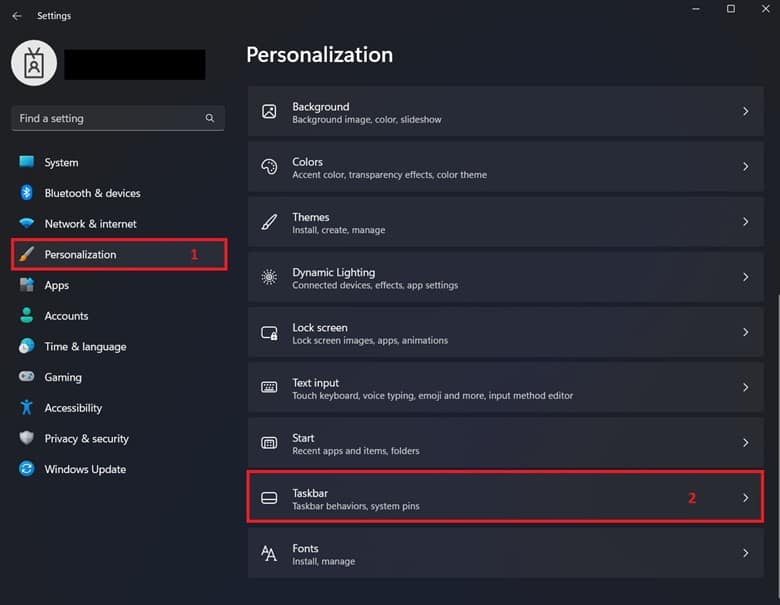
- Klicken Sie in der Taskleiste auf das Dropdown-Menü neben Taskleistenverhalten und aktivieren Sie Sekunden in der Taskleistenuhr anzeigen.
- Wenn Sie das Kontrollkästchen aktivieren, werden die Sekunden in der Taskleistenuhr von Windows 11 angezeigt.
- Wenn Sie das Kontrollkästchen deaktivieren, werden die Sekunden in der Taskleistenuhr ausgeblendet.
- Wenn Sie Sekunden anzeigen in der Taskleistenuhr nicht finden können, gehen Sie zu Zeit & Sprache > Datum & Zeit.
- Nach Windows 11 Build 22635.4000 wurde diese Einstellung von Personalisierung zu Datum & Zeit verschoben.
- Aktivieren Sie die Option Uhrzeit und Datum in der Systemablage anzeigen und klicken Sie auf das Dropdown-Menü daneben.
- Gehen Sie wie folgt vor, um das gewünschte Format der Taskleistenuhr einzustellen:
- Aktivieren Sie das Kontrollkästchen, um Sekunden zu aktivieren.
- Deaktivieren Sie das Kontrollkästchen, um die Sekunden auszublenden.
- Wenn Sie fertig sind, beenden Sie die Windows-Einstellungen.
💡 Nicht vergessen: Diese Einstellung wird automatisch übernommen, sobald Sie das Kontrollkästchen neben der Einstellung aktivieren oder deaktivieren. Außerdem kann diese Änderung mit Hilfe von Einstellungen die Änderung pro Benutzer.
Methode 2: Aktivieren oder Deaktivieren von Sekunden über den Registrierungseditor
Die Verwendung des Registrierungseditors bietet Administratoren die Flexibilität, ein bestimmtes Uhrzeitformat für die Taskleiste zu erzwingen. Die in dieser Methode beschriebenen Befehle können als Skript für die Skriptbereitstellung pro Benutzer mit PowerShell verwendet werden.
- Drücken Sie Win + R, geben Sie regedit ein, und drücken Sie die Eingabetaste.
- Gehen Sie zu HKEY_CURRENT_USER\Software\Microsoft\Windows\CurrentVersion\Explorer\Advanced.
- Wenn Sie die HKEY_CURRENT_USER-Hive ändern, wird die Änderung pro Benutzer angewendet.
- Suchen Sie im Unterschlüssel Erweitert und doppelklicken Sie auf ShowSecondsInSystemClock.
- Ändern Sie die Wertdaten in ShowSecondsInSystemClock.
- 1, um die Sekunden auf der Uhr in der Taskleiste anzuzeigen.
- 0 , um die Sekunden auf der Uhr der Taskleiste auszublenden.
- Beenden Sie den Registrierungseditor.
- Wenn die Änderung nicht auf der Uhr in der Taskleiste angezeigt wird, drücken Sie Strg + Umschalt + Esc, suchen Sie den Windows Explorer unter Prozesse, klicken Sie mit der rechten Maustaste und wählen Sie Neustart.
⚠️ WICHTIG: Wenn Sie versehentlich eine falsche Registrierungsänderung in der Benutzerstruktur vornehmen, kann dies zu Systeminstabilität, Startproblemen und dem Verlust des Benutzerprofils führen. Immer sichern Sie die Windows-Registrierung bevor Sie Änderungen vornehmen.
Methode 3: Konfigurieren Sie über Windows PowerShell
In einer Umgebung, in der genaue Zeitformate erforderlich sind, oder in einem gemeinsam genutzten System, in dem das Zeitformat für jeden Benutzer individuell angepasst wird, ist es mühsam, diese Änderung manuell pro Benutzer zu implementieren. Glücklicherweise können Sie diese Aufgabe mithilfe von PowerShell automatisieren, so dass Sie die Sekunden in der Taskleiste Ihrer verwalteten Geräte ohne großen Aufwand ein- oder ausblenden können.
- Drücken Sie Win + R, geben Sie PowerShell ein, und drücken Sie die Eingabetaste.
- Eine erweiterte PowerShell ist für diese Methode nicht erforderlich, da sie nur Registrierungsschlüssel innerhalb der HKCU-Struktur ändert.
- Geben Sie den Befehl ein, der das von Ihnen gewünschte Zeitformat wiedergibt:
- Geben Sie diesen Befehl zur Aktivierung ein:
Set-ItemProperty -Path "HKCU:\Software\Microsoft\Windows\CurrentVersion\Explorer\Advanced" -Name "ShowSecondsInSystemClock" -Wert 1. - Geben Sie diesen Befehl zum Deaktivieren ein:
Set-ItemProperty -Path "HKCU:\Software\Microsoft\Windows\CurrentVersion\Explorer\Advanced" -Name "ShowSecondsInSystemClock" -Wert 0.
- Geben Sie diesen Befehl zur Aktivierung ein:
- Optional können Sie diese Skripte als Notepad-Datei für die Bereitstellung von Anmeldeskripten speichern; achten Sie nur darauf, dass Sie sie mit der Erweiterung . ps1 speichern.
- Z. B. ShowSecondsScript.ps1
- Wenn das von Ihnen bevorzugte Zeitformat nicht sofort in der Taskleistenuhr angezeigt wird, geben Sie den folgenden Befehl in derselben PowerShell-Eingabeaufforderung ein:
Stop-Process -Name explorer -Force
Start-Schlummern-Sekunden 2
Start-Prozess explorer.exe
📝 Hinweis: Die Konfiguration des Sekundenformats für die Uhr in der Taskleiste wird pro Benutzer vorgenommen, auch in PowerShell-Skripten, da Windows dies als persönliche Einstellung der Benutzeroberfläche betrachtet. Außerdem verbraucht die Implementierung dieses Zeitformats aufgrund der Häufigkeit der Aktualisierungen pro Sekunde eine beträchtliche Menge an Geräteressourcen, weshalb dieses Format nur auf leistungsfähigen Geräten angewendet werden sollte.
Überlegungen zu Gruppenrichtlinien und MDM bei der Bereitstellung von Einstellungen
Nachdem wir nun die Schritte zur Anzeige von Sekunden auf der Windows 11-Uhr durchlaufen haben, werden wir nun die verschiedenen Überlegungen zur automatischen Bereitstellung dieser Änderung im großen Maßstab durchgehen.
Überlegungen zur Gruppenrichtlinie
Derzeit gibt es keine systemeigene Gruppenrichtlinienvorlage, um die Sekundenanzeige der Taskleistenuhr zu aktivieren. Sie können jedoch die Gruppenrichtlinien-Verwaltungskonsole (GPMC ) verwenden, um die oben genannten PowerShell-Skripte als Anmeldeskripte für ein Active Directory hinzuzufügen.
Und so geht’s:
- Drücken Sie die Windows-Starttaste und geben Sie gpmc.mscein.
- Klicken Sie mit der rechten Maustaste auf die Organisationseinheit (OU), an der Sie Änderungen vornehmen möchten.
- Wählen Sie Erstellen Sie ein GPO in dieser Domäne.
- Navigieren Sie zu Benutzerkonfiguration > Windows-Einstellungen > Scripts (Logon).
- Klicken Sie auf Hinzufügen > Durchsuchen und suchen Sie dann den Pfad für Ihr Anmeldeskript.
- Wenn Sie kein vorbereitetes Anmeldeskript haben, können Sie die folgenden Skripte in einem Notepad speichern und dann als . ps1-Datei abspeichern.
- Sekunden freigeben:
Set-ItemProperty -Path "HKCU:\Software\Microsoft\Windows\CurrentVersion\Explorer\Advanced" -Name "ShowSecondsInSystemClock" -Wert 1. - Sekunden deaktivieren:
Set-ItemProperty -Path "HKCU:\Software\Microsoft\Windows\CurrentVersion\Explorer\Advanced" -Name "ShowSecondsInSystemClock" -Wert 0.
- Sekunden freigeben:
- Wenn Sie kein vorbereitetes Anmeldeskript haben, können Sie die folgenden Skripte in einem Notepad speichern und dann als . ps1-Datei abspeichern.
- Beenden Sie die GPMC; die Änderungen werden bei der nächsten Benutzeranmeldung für die gewünschte OU übernommen.
MDM-Überlegungen
Sie können auch ein MDM verwenden, wenn Sie Ihre PowerShell-Skripts bereitstellen, um die Sekunden in der Taskleistenuhr eines verwalteten Endpunkts ein- oder auszublenden. Einige Funktionen, auf die Sie bei einem MDM achten sollten, sind die Möglichkeit, PowerShell-Befehle per Fernzugriff auszuführen, und die Flexibilität, Skripte für mehrere Geräte auf einen Schlag zu automatisieren. Auf diese Weise können Sie Sekunden schnell ein- oder ausblenden, ohne diese Einstellung für alle Geräte in Ihrer Umgebung manuell vornehmen zu müssen.
→ Ausführen von PowerShell-Skripten in Echtzeit und in großem Umfang mit unserem Remote PowerShell-Tool.
Weitere Überlegungen beim Hinzufügen von Sekunden zur Windows 11-Uhr
Auswirkungen der Batterie. Das Hinzufügen von Sekunden zur Uhr der Taskleiste verhindert, dass die CPU eines Geräts aufgrund der häufigen Aktualisierungsanforderung des Zeitformats pro Sekunde in einen stromsparenden Zustand gerät. Die Aktivierung dieser Einstellung bedeutet einen höheren Leistungsbedarf des Systems, was bei batterieabhängigen Geräten auch einen höheren Stromverbrauch mit sich bringt.
Multi-Monitor-Setups. Die Funktion „Sekunden anzeigen“ ist für eine einzelne System-Tray-Uhr vorgesehen. Das heißt, wenn Sie zwei oder mehr Monitore verwenden, werden die Sekunden nur in der Taskleiste des primären Monitors angezeigt.
Roaming-Profile. Wenn Sie eine VDI-Einrichtung oder einen gemeinsam genutzten PC verwenden, speichern Roaming-Profile Ihre Personalisierungsoptionen auf einem Server und wenden sie dann erneut an, wenn Sie zu einem anderen kompatiblen Gerät im Netzwerk wechseln.
Systeme mit mehreren Benutzern. Die Aktivierung dieser Einstellung in Mehrbenutzersystemen, wie z. B. einem Terminalserver, kann die Hardware an ihre Grenzen bringen, was zu einer trägen Leistung führt, da die Uhr in der Taskleiste jedes Benutzers um Ressourcen für die sekündliche Aktualisierung kämpft.
Zeigen Sie die Sekunden auf Ihrer Windows 11-Uhr an, um die Zeit genau zu verfolgen
Die Möglichkeit, jede Sekunde auf der Taskleistenuhr in Windows 11 zu verfolgen, ist ideal für Arbeitsabläufe, die eine genaue und präzise Zeiterfassung erfordern. Die Aktivierung dieser Einstellung ist jedoch mit geringfügigen Leistungseinbußen und Kompromissen bei der Stromversorgung verbunden.
Sie können die Funktion “ Sekunden anzeigen“ über die Windows-Einstellungen, den Registrierungseditor oder die PowerShell konfigurieren, und sie wird pro Benutzer angewendet. Wenn Sie eine Active Directory-Umgebung verwalten, können Sie die GPMC verwenden, um die Änderung als Anmeldeskript für Benutzer bereitzustellen, die in einer bestimmten Organisationseinheit arbeiten. Für einen stärker automatisierten Ansatz können Sie diese Änderung mithilfe eines MDM mit Remote PowerShell und skalierbaren Skriptfunktionen bereitstellen.